Windows 10 で言語を変更したいと思うことはないだろうか。
複数の言語を使う必要がある職場や客先などで、言語を簡単に切り替えることで、コミュニケーションや業務の効率がアップする。
今回は、Windows 10 で言語を変更する方法を紹介したい。
Windows 10 で言語を変更する方法
スタートボタンを右クリックし、「設定」をクリックする。
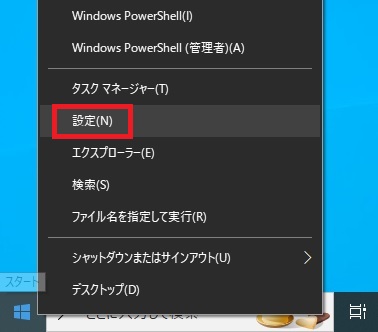
設定画面で、「時刻と言語」を選択する。
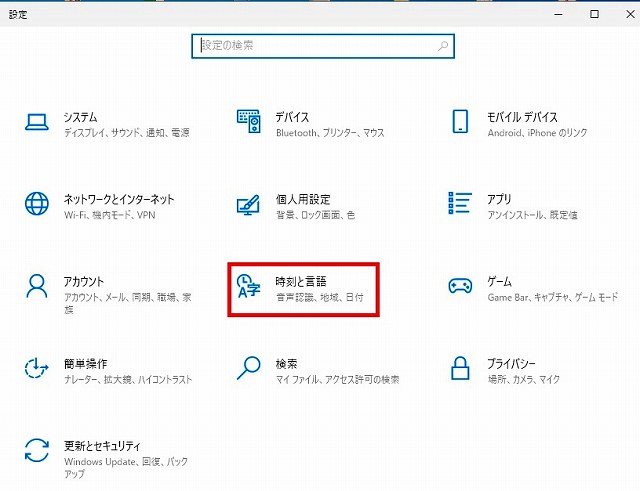
「言語」を選択する。
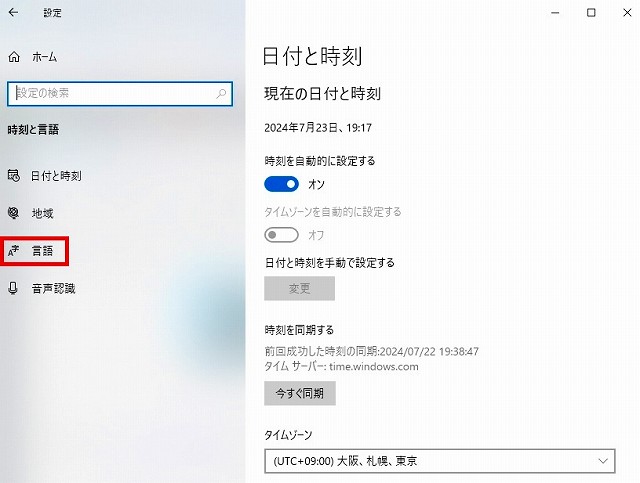
「言語の追加」をクリックする。
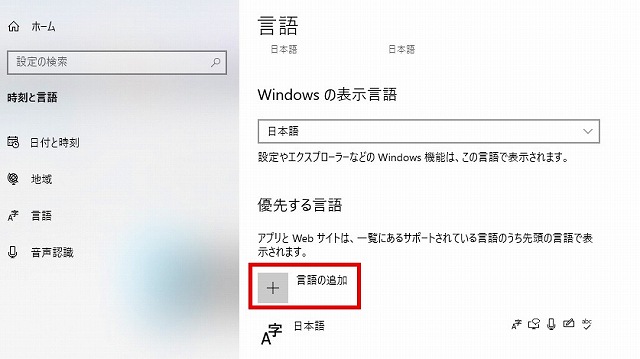
ここで、他の言語 (ここでは、例えば、「English (United States)」) を選択し、「次へ」ボタンを押す。
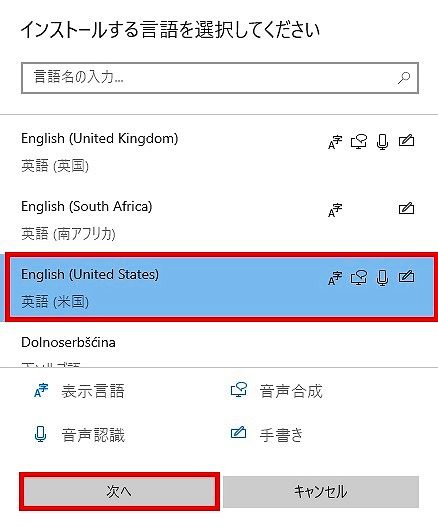
言語機能のインストール画面で、「自分の Windows の表示言語として設定する」にチェックマークを入れてから、「インストール」ボタンを押す。
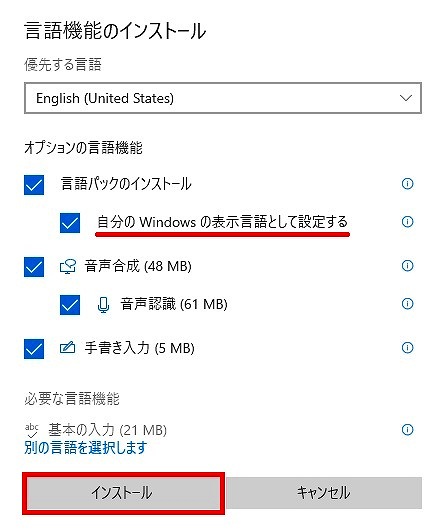
インストールが終了すると、サインアウトが求められるので、今すぐサインアウトするか、後でサインアウトするか、のいずれかを選択する。ここでは、「はい、今すぐサインアウトします」をクリックする。
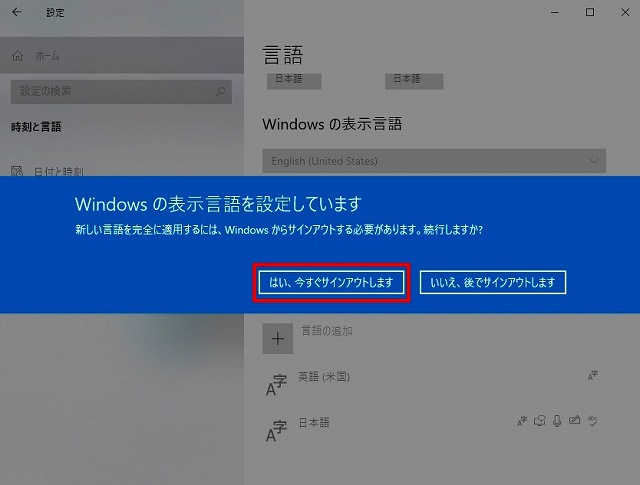
サインアウト後、サインインすると、Windows の画面表示が英語になっている。
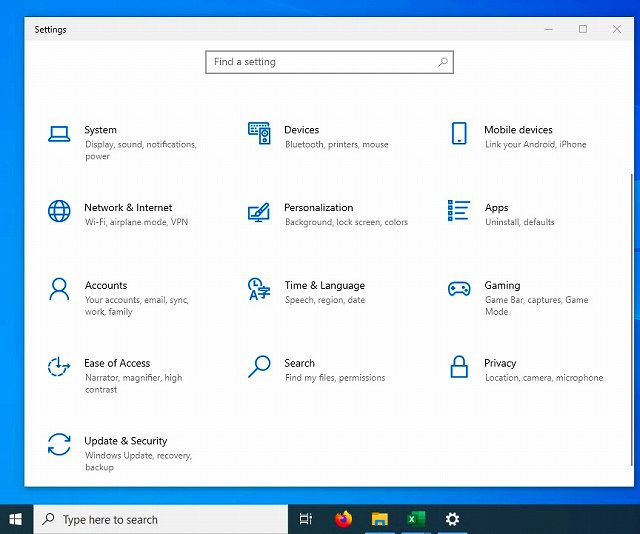
>>ファイアウォールを一時的に無効にする方法を知りたい方はコチラ
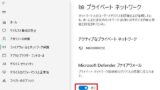
【Windows 10】ファイアウォールを一時的に無効にする方法は?
Windows 10 でファイアウォールを一時的に無効にしたいと思うことはないだろうか。特定のソフトやアプリをインストー...
>>PC の型番 (製造元や機種名) の調べ方を知りたい方はコチラ

【Windows 10】PC の型番 (製造元や機種名) の調べ方は?
Windows 10 の PC で型番 (製造元や機種名) を調べたいと思うことはないだろうか。手元に、現在使っている ...

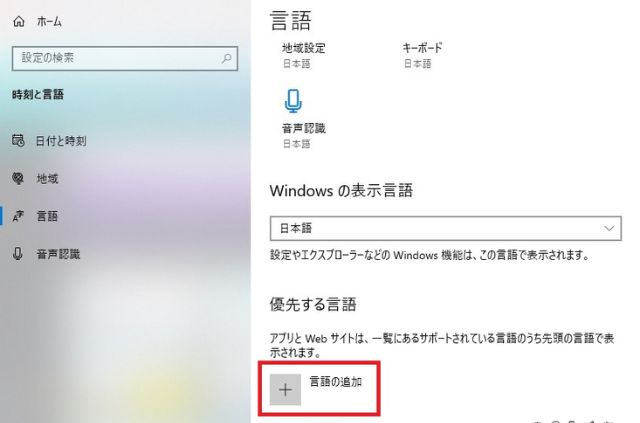
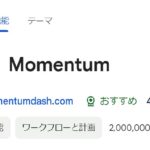

コメント